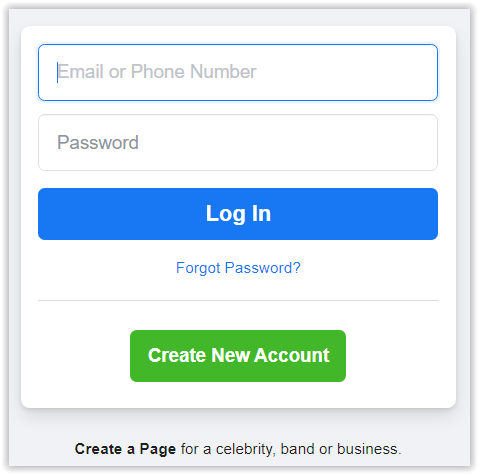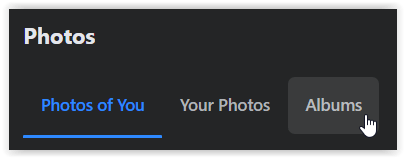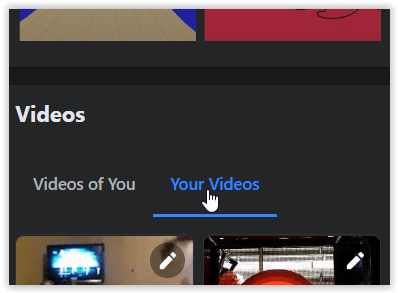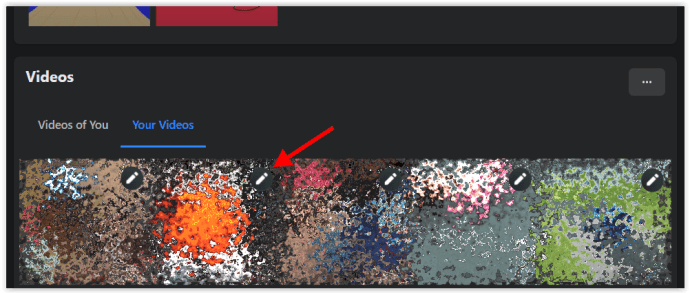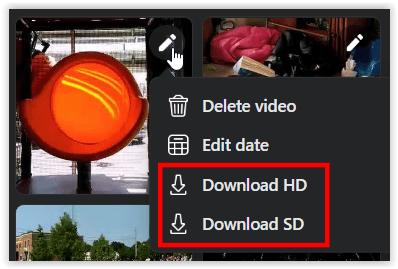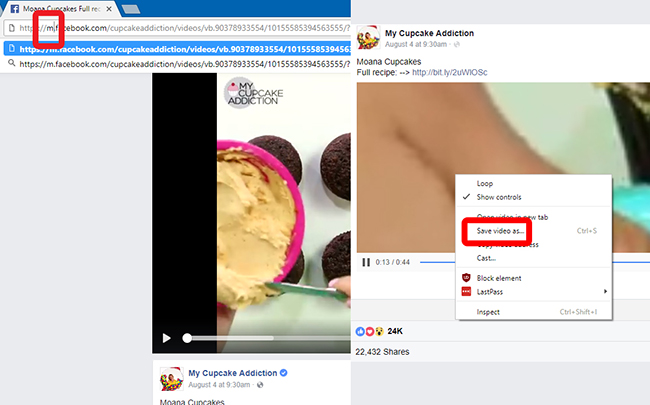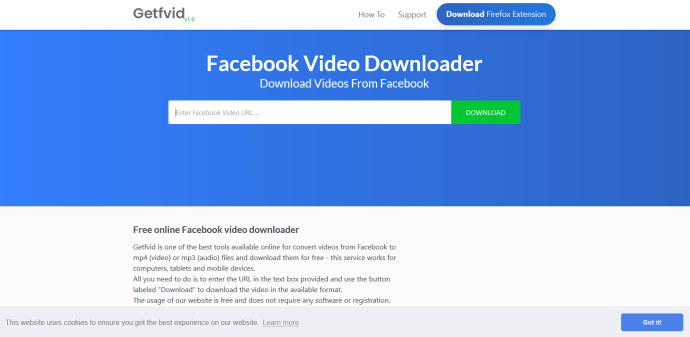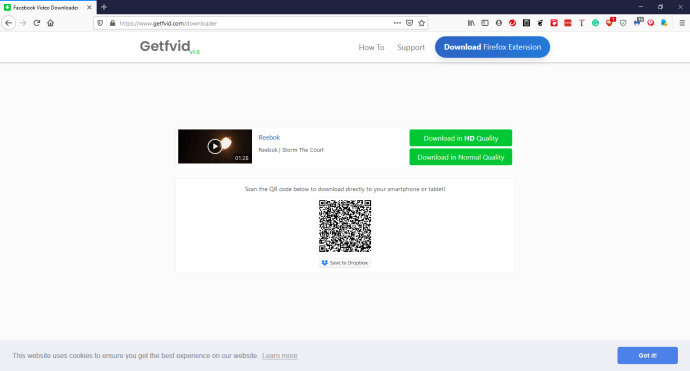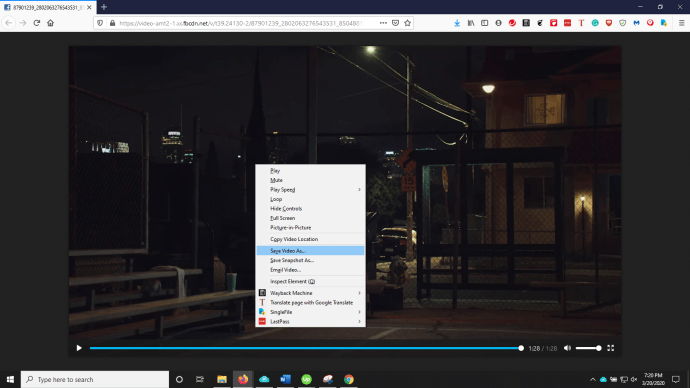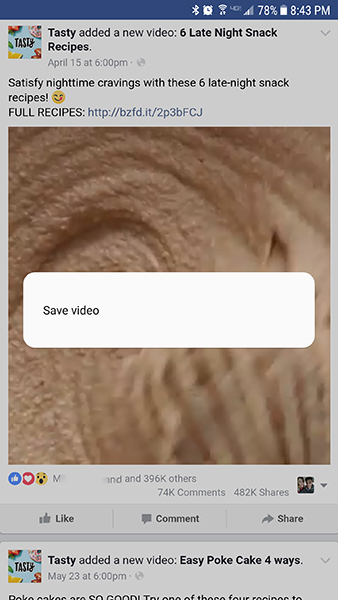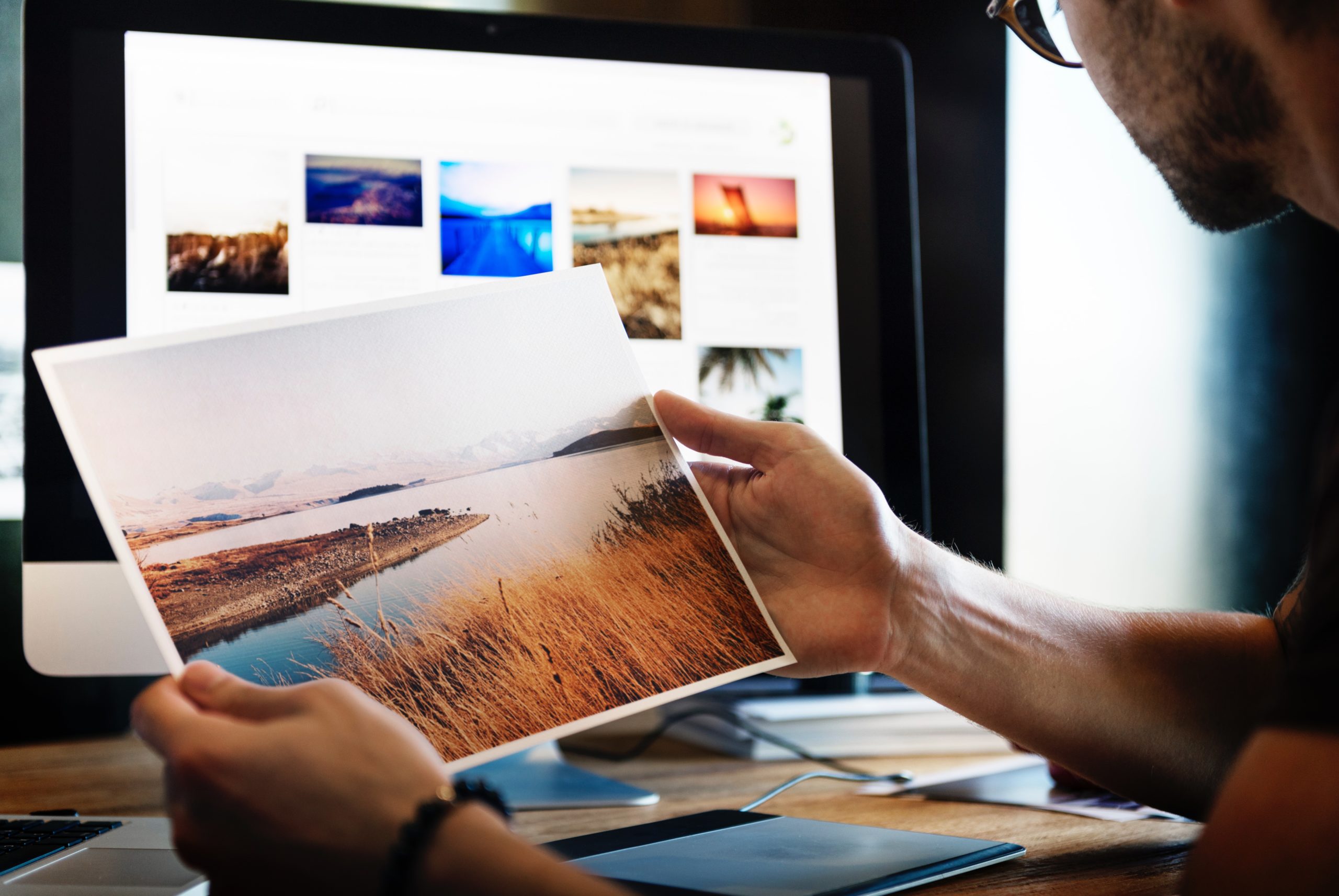Facebookは、立ち上げられてから15年以上にわたって関連性を維持し、真の持続力を備えた数少ないソーシャルネットワークの1つであることが証明されています。
Facebookのビデオへのシフト
TwitterとSnapchatがザッカーバーグの巨人と戦おうとしている一方で、Facebookは自分たちよりもはるかに大きなターゲットであるYouTubeに目を向けています。プラットフォームがピボットし、ソーシャルネットワークとしてだけでなく、記事と動画の両方の公開プラットフォームとして位置付けられるようになることがますます増えています。
インターネットなしで旅行に行く場合でも、アーカイブされたコンテンツのパーソナライズされたライブラリを構築したい場合でも、Facebookビデオをダウンロードすることは素晴らしいアイデアです。ありがたいことに、それは非常に簡単です。これは、Facebookビデオをダウンロードして保存するための完全なガイドです。
Facebookから自分のビデオをダウンロードする
当然のことながら、オフラインで保存する最も簡単な動画は、ページにアップロードした動画です。他のソーシャルチャネルとは異なり、独自のビデオのダウンロードはFacebookのWebサイト内から機能します。 Facebookの圧縮は、ビデオダウンロードの品質に影響を与えることに注意してください。 Facebookライブラリをダウンロードする方法を見てみましょう。
- Facebookのウェブサイトを読み込んでプロフィールにアクセスすることから始めます。
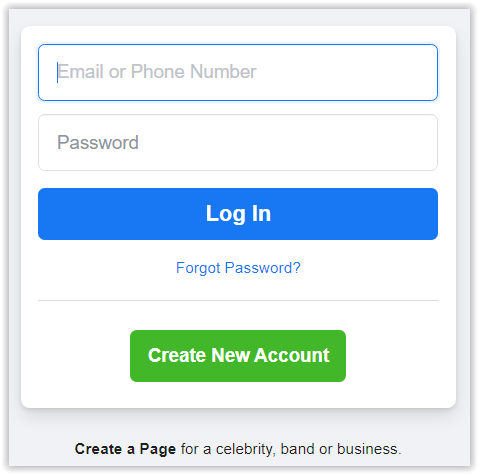
- クリック 「写真」 プロフィールから上に向かって、を選択します 「アルバム」 タブ。
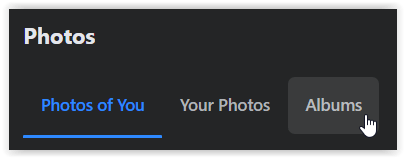
- 「ビデオ」というラベルの付いたコレクションまで下にスクロールし、「ビデオ」というラベルの付いたタブを選択します 「あなたのビデオ。」FacebookLiveでホストしたライブストリームもここに表示されます。
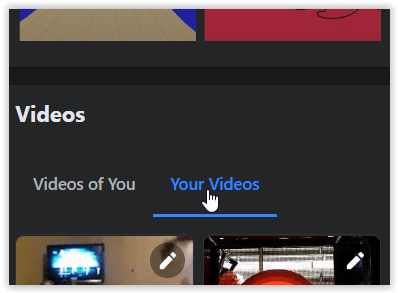
- コンテンツのライブラリからダウンロードするビデオを見つけ、サムネイルの右上隅にある鉛筆アイコンをクリックします。
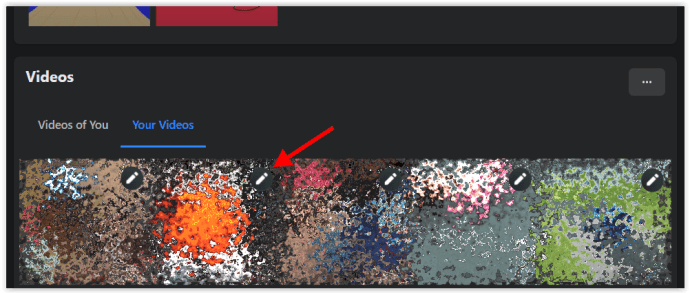
- 「HDのダウンロード」または「SDのダウンロード」を選択します。ライブストリーム(ある場合)は、HDを選択しても解像度が低くなる場合があります。
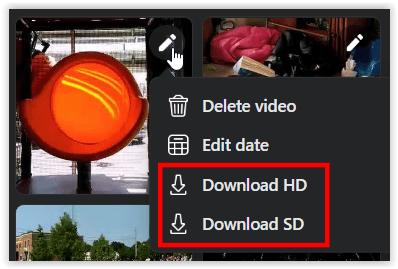
他のユーザーまたはページからのビデオのダウンロード
了解しました。送信した動画をプラットフォームからダウンロードするのは簡単です。結局のところ、Facebookはアルバムコレクション内でダウンロードオプションを提供します。実際の課題としては、FBライブラリ以外のソースからビデオコンテンツをダウンロードすることに集中する必要があります。
Facebookは、自分のものではない動画を保存しようとすると著作権の懸念がたくさんあるため、公開動画をダウンロードするようには設計されていません。幸い、お気に入りのFacebookクリップをダウンロードするのは思ったほど難しくありません。それを行うには複数の方法があります。見てみましょう。
デスクトップでのモバイルサイトの使用
奇妙に聞こえますが、他のソースからお気に入りのFacebookビデオを取得するには、PCまたはMacブラウザーを使用して、モバイルURLを介してFacebookをロードする必要があります。これがあなたがすることです。
- まず、Facebookの一般的なデスクトップWebサイトをコンピューターからロードします。この動画のダウンロードにはChromeを使用しているため、この方法は他のブラウザでも機能する可能性がありますが、GoogleChromeの動画プレーヤーを介したサポートのみを保証できます。
- 保存する動画が見つかったら(下のスクリーンショットの例では、モアナをテーマにしたカップケーキの短い動画です)、動画のページをブラウザに読み込んだことを確認してください。動画がポップアウトモードであるかどうかは関係ありません。
- URLの「www」を強調表示し、「m」に置き換えます。 「。」を含めることを忘れないでください。 「m」の後にロードされていることを確認してから、Enterキーを押します。
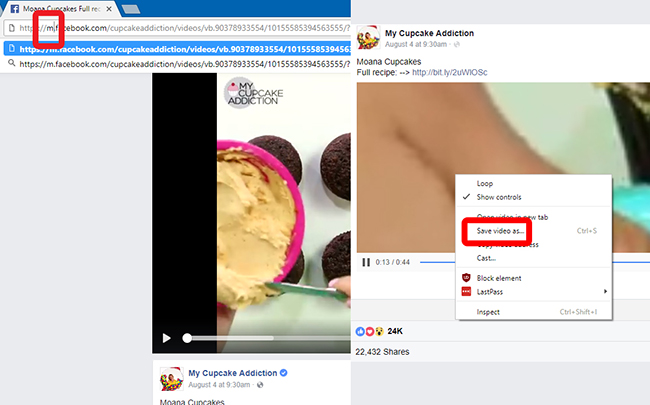
- 再生アイコンを押してビデオを開始します。これにより、組み込みのビデオプレーヤー(この例ではChrome)でビデオが起動します。
- 再生中に、ビデオを右クリックして、[名前を付けてビデオを保存...]またはブラウザに表示されている内容を選択します。
- ダウンロードプロンプトで、ファイルの名前を変更し、ビデオ(MP4)を保存します。
ビデオは400×400の解像度でダウンロードされ、内蔵のビデオプレーヤーがMP4形式で保存するため、PC、Mac、iPhone、iPad、Androidスマートフォン、またはAndroidタブレットでビデオを再生するのに問題はありません。
ビデオダウンローダーサイトの使用
YouTubeとFacebookの膨大な量のコンテンツを考えると、これらのサービスの両方に多種多様なサードパーティサイトがあり、オンラインメディアの高速で無料のダウンロードを約束していることは驚くべきことではありません。
ほとんどのサイトはYouTubeコンテンツのダウンロードを専門としていますが、Facebook動画をサポートする機能を公開していない少数のYouTubeダウンローダーサイトを含め、多くのサイトからFacebookコンテンツをダウンロードすることもできます。
ここにいくつかの例があります。
Keepvid.chFacebookビデオダウンローダー

Keepvid.chはいくつかのFacebookビデオダウンローダーの1つですが、より多くのソースオプションとより高い解像度を無料で提供します。このWebサイトでは、お気に入りのビデオを特定のビデオごとに利用可能な最大数まで保存し、最大で4Kおよび1o80Pになります。このサイトが最も気に入っているのは、特に使いやすく、Instagram、Daily Motion、YouTubeなどの他のメディアに浸透したWebサイトのWebページも提供しているためです。 Facebookダウンローダーページの場合は、ページ上の適切なリンクをクリックするだけです。
このウェブサイトをFirefoxとChromeで試しました。 Firefoxで正しく機能させることはできませんでしたが、Chromeでは問題はありませんでした。
これが何をすべきかです。
- 引用符なしで「//keepvid.ch/」にアクセスします。
- 表示されたリンクからFacebookVideo Downloaderを選択するか、既存のボックスにURLを貼り付けます。
- クリック ダウンロード
- 新しくロードされた画面には、MP3オーディオのダウンロードだけが必要な場合は、解像度オプションとオーディオオプションが表示されます。

- MP4解像度を選択し、ダウンロードアイコンをクリックします。
- ポップアップが表示されます(このサイトのポップアップを許可する必要があります)。ポップアップの権限がまだ設定されていない場合は、ポップアップをアクティブにしてページをリロードし、プロセスを再開する必要があります。
- 新しいファイルは、現在のブラウザのダウンロード場所に保存されます。
GetfvidFacebookビデオダウンローダー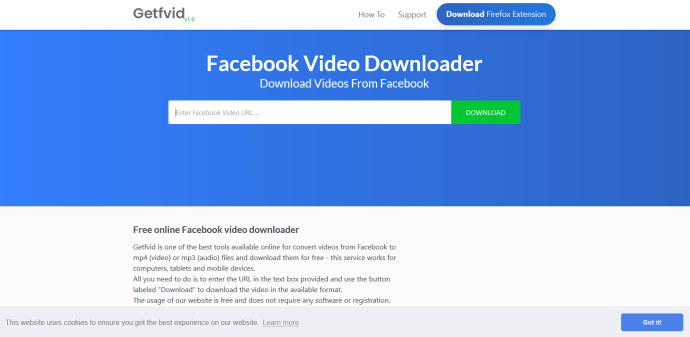
Getfvidは、パブリックおよびプライベートのFacebookビデオをダウンロードできるもう1つの使いやすいFacebookビデオダウンローダーです。プロセスはそれが得るのと同じくらい簡単です!このFacebookビデオダウンローダーをChromeとFirefoxで試しました。両方のブラウザで同じように機能しました。
これがあなたがすることです。
- //www.getfvid.com/にアクセスします
- FacebookのビデオURLをボックスに貼り付けます。 Facebookにアクセスしてビデオを開いてURLを取得します。
- 高解像度(HD)または標準解像度(SD)を選択すると、ビデオを再生する新しいWebページが開きます。ウィンドウを一時停止したり閉じたりしないでください。
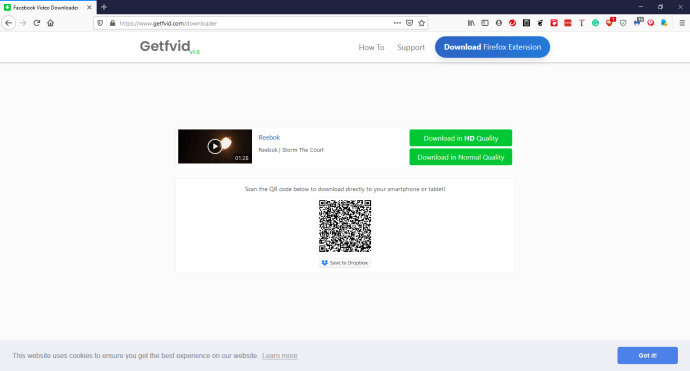
- ビデオの再生が終了したら、ビデオを右クリックして[名前を付けてビデオを保存...]を選択します。
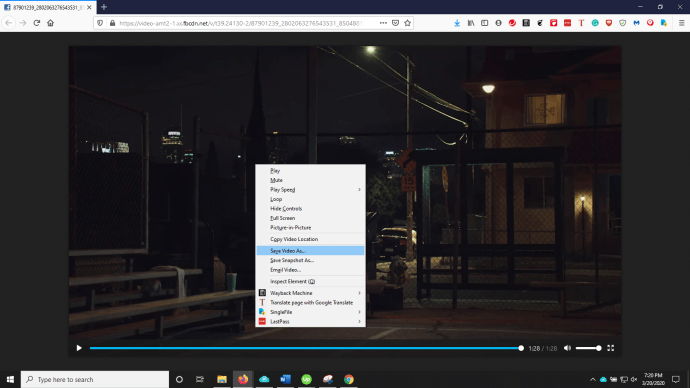
- 新しく保存されたファイルは、選択できない限り、ブラウザのデフォルトの保存場所に配置されます。
Getfvidsの手順は、ダウンロードボタンを押した時点で停止します。ただし、テスト中に自動保存は行われませんでした。そのため、右クリックして保存する手順を指定しましたが、問題はありませんでした。
keepvid.chとgetfvid.comはどちらも、ビデオのHDコピーを作成し、モバイルページとしてブラウザから取得したビデオよりも高い解像度を提供しました。保存したコンテンツの品質が心配な場合は、KeepVidまたはGetFvidのいずれかを使用してビデオをダウンロードすることをお勧めします。
スマートフォンを使用してビデオをダウンロードする
Facebookからスマートフォンにビデオを取り込む最も簡単な方法は、コンピューターを使用し、ケーブルまたはワイヤレスインターネット接続を使用して、ビデオをスマートフォンのストレージパーティションに転送することです。少し面倒ですが、Androidでの動画の保存に関連するフープを飛び越えることなく、スマートフォンに動画を保存する最も簡単な方法です。
とは言うものの、コンピュータから携帯電話へのコンテンツのダウンロードには特定の制限がある場合があります。外出中の場合、唯一の現実的なオプションは、選択したスマートフォンにコンテンツを手動でダウンロードすることです。 AndroidまたはiOSデバイスにFacebookビデオをダウンロードするための現在のオプションは次のとおりです。
アンドロイド
AndroidはメインのウェブブラウザとしてGoogleChromeを使用しているため、Androidデバイスに動画を保存することはそれほど難しくありません。そうするためのいくつかの明確な方法があります。 Chromeを使用して、モバイルFacebookサイトをデバイスにロードし、ログインします。 Facebookアプリは、FBビデオのダウンロードには機能しないため、使用できません。方法は次のとおりです。
- モバイルサイトを使用して、目的のビデオに移動します。モバイルアプリで最初に見たためにそれを見つけるのに助けが必要な場合は、Androidの共有機能を使用して簡単なコピーアンドペーストリンクを取得できます。
- 動画を読み込んだら、[動画を保存]プロンプトが表示されるまで指を押し続けます。これが表示されるまでに少し時間がかかる場合がありますので、忍耐力を失わないでください。ボタンをタップすると、デバイスへのダウンロードが開始されます。
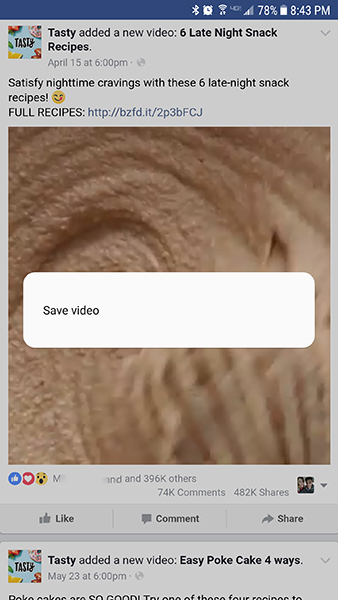
ビデオの解像度と長さによっては、ダウンロードに数分かかる場合があります。 Androidのブラウザにはたくさんの選択肢がありますが、これを特にChromeとSamsung Internetでテストしました。これは、現在Androidで最も人気のある2つのブラウザです。どちらもビデオをデバイスに直接ダウンロードできるため、簡単に実行できます。

iOS
残念ながら、Facebookの動画をiOSに保存するためのオプションはそれほど多くありません。しかし、あなたは完全に運が悪いわけではありません。 2017年にリリースされたiOS11で、Appleはコントロールセンターから直接画面を記録する機能を追加しました。これはすべてのアプリで機能するわけではありませんが(この機能を使用して録音しようとすると、Apple Musicは音声をミュートします)、2020年以降もFacebookで機能するはずです。
次の手順を実行します:
- Facebookアプリ(またはSafariのモバイルWebサイト)を開きます
- 目的のビデオを見つける
- 画面の下から上にスワイプします
- 録音ボタンをタップします
- 3秒待ちます
- ビデオの再生を開始します
- iPhoneの画面が記録されている間、上部に赤いバーが表示されます
- 録音が終了したら、この赤いバーをタップして、 やめる
ビデオは自動的にカメラロールに保存されます。特に録画されたビデオが物事の長い側にある場合、これには1分ほどかかることがあります。
iOS 13でビデオを簡単にトリミングおよび回転できるため、ビデオを録画する方向を気にする必要はありません。
または、Keepvid Proなどの有料アプリを使用して、お気に入りのFacebookビデオをiPhoneまたはiPadにダウンロードすることもできます。
***
Facebookのサイトからのビデオのダウンロードには制限がありますが、ビデオを取得するのがこれまでになく簡単になりました。 WindowsまたはmacOSでモバイルサイトの回避策を使用している場合でも、オンラインダウンロードサイトを使用している場合でも、AndroidでChromeを使用している場合でも、Facebookからお気に入りの動画をダウンロードするのは簡単な手順です。悪名高いロックダウンシステムであるiOSでさえ、ビデオのダウンロードを許可する方法があります。
Facebookからお気に入りの動画を入手して、道に出ましょう!最終的にどこにいても、お気に入りのビデオをすべて(帯域幅の使用なしで!)手に入れることができます。